ስሙ ምንም ይሁን ምን ፣ ያልተጋበዘ የሚመስል እና ከማክ ማያ ገጽዎ የማይሄድ ቀስተ ደመና ኳስ የእርስዎ ማክ ምላሽ የማይሰጥ መሆን መጀመሩን መጥፎ ምልክት ነው። እንደ እድል ሆኖ ፣ አፕል “የቀዘቀዘ” ማክን ለመቋቋም በርካታ መንገዶችን ይሰጣል።
ደረጃ
ዘዴ 1 ከ 2 - ምላሽ የማይሰጥ ማክን ማስተካከል
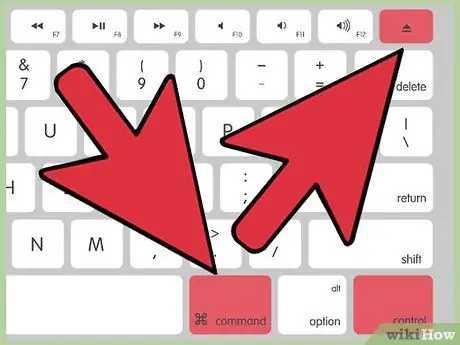
ደረጃ 1. ምላሽ የማይሰጡ ፕሮግራሞችን በኃይል ይዝጉ።
አንድ ፕሮግራም ምላሽ እየሰጠ ካልሆነ ግን ኮምፒተርዎ አሁንም ትዕዛዞችን እየተቀበለ ከሆነ ፣ ምላሽ የማይሰጥውን ፕሮግራም እንዲዘጋ ማስገደድ ይችላሉ። “ግትር” ፕሮግራምን ለመዝጋት ብዙ መንገዶች አሉ
- ከማይረባ ፕሮግራሙ ትኩረትን ለማስወገድ ዴስክቶፕን ወይም ሌላ የፕሮግራሙን መስኮት ጠቅ ያድርጉ። የአፕል ምናሌውን ጠቅ ያድርጉ ፣ ከዚያ የግዳጅ ማቋረጥን ይምረጡ። ከዚያ ለመዝጋት የሚፈልጉትን ፕሮግራም ይምረጡ ፣ እና ለመዝጋት አስገድድ የሚለውን ጠቅ ያድርጉ።
- የግዳጅ ማቆም ምናሌን ለመክፈት Command+⌥ አማራጭ+Esc ን ይጫኑ። ከዚያ ለመዝጋት የሚፈልጉትን ፕሮግራም ይምረጡ ፣ እና ለመዝጋት አስገድድ የሚለውን ጠቅ ያድርጉ።
- አማራጭን ተጭነው ይያዙ ፣ ከዚያ Ctrl ን ይጫኑ እና ከዶክ ለመዝጋት የሚፈልጉትን የፕሮግራሙን አዶ ጠቅ ያድርጉ። በሚታየው ምናሌ ላይ አስገድድ አቁም የሚለውን ጠቅ ያድርጉ።
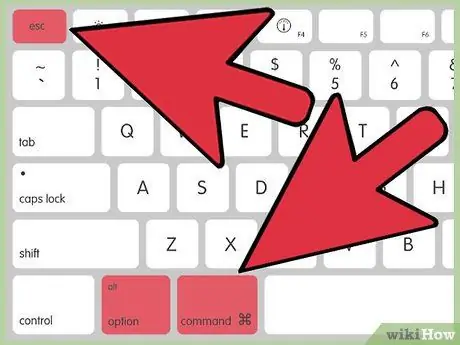
ደረጃ 2. የእርስዎን Mac እንደገና ያስጀምሩ።
ስርዓቱ ምላሽ የማይሰጥ ከሆነ ወይም የግዳጅ ማቆም ምናሌን መክፈት ካልቻሉ ኮምፒተርውን እንደገና ማስጀመር ማስገደድ ይችላሉ። ጠቋሚው በማይንቀሳቀስበት ጊዜ እንኳን ኮምፒተርዎን በበርካታ መንገዶች እንደገና ማስጀመር ይችላሉ-
- Command+Ctrl+Press ን ይጫኑ ኮምፒተርውን እንደገና ለማስጀመር ያስገድዱ። የማስወጫ ቁልፍ በቁልፍ ሰሌዳው የላይኛው ቀኝ ጥግ ላይ ነው ፣ ግን አዲሱ MacBooks የላቸውም።
- የቁልፍ ሰሌዳ ትዕዛዞች ካልሠሩ ፣ ወይም የእርስዎ ማክ የማስወጫ ቁልፍ ከሌለው ኮምፒተርውን እንደገና ለማስጀመር የኃይል ቁልፉን ተጭነው ለጥቂት ሰከንዶች ይያዙ። የኃይል አዝራሩ በእርስዎ MacBook ቁልፍ ሰሌዳ በላይኛው ቀኝ ጥግ ላይ ፣ ወይም በ iMac ወይም በሌላ የዴስክቶፕ ኮምፒተርዎ ጀርባ ላይ ነው።
ዘዴ 2 ከ 2 - መላ መፈለግ
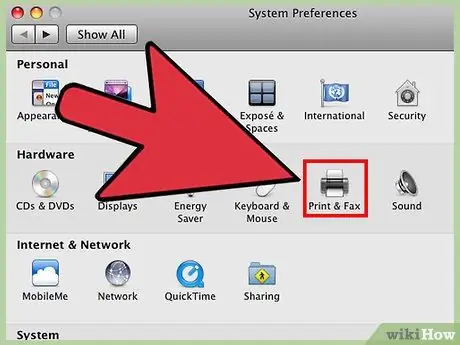
ደረጃ 1. ችግሩ በፕሮግራሙ ወይም በስርዓቱ የተከሰተ መሆኑን ይወስኑ።
የተወሰኑ ፕሮግራሞችን ሲያከናውን ብቻ ኮምፒተርዎ ምላሽ ካልሰጠ ችግሩ በዚያ ፕሮግራም ምክንያት ሊሆን ይችላል። ሆኖም ፣ ኮምፒዩተሩ በዘፈቀደ ምላሽ ካልሰጠ ፣ ወይም የዕለት ተዕለት ሥራዎችን ሲያከናውን ፣ ችግሩ በስርዓተ ክወናው ምክንያት ሊከሰት ይችላል። እንደ አታሚ ወይም የዩኤስቢ ድራይቭ ያሉ አንድን የተወሰነ መሣሪያ ለመጠቀም ሲሞክሩ ኮምፒተርዎ ምላሽ የማይሰጥ ከሆነ ያ መሣሪያ የችግሩ ምንጭ ሊሆን ይችላል። የኮምፒተርን ችግር ምንጭ በግምት ማወቅ ችግሩን ለመፍታት ይረዳዎታል።
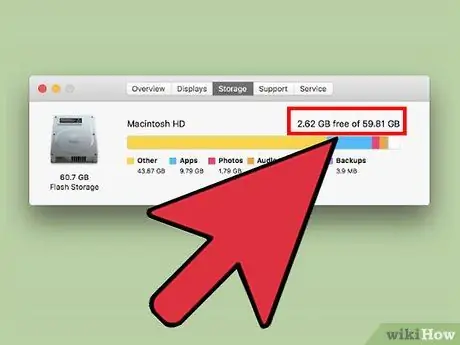
ደረጃ 2. በስርዓት አንፃፊው ላይ ያለውን ነፃ ቦታ ይፈትሹ።
በስርዓት ድራይቭዎ ላይ ያለው ነፃ ቦታ ዝቅተኛ ከሆነ ስርዓቱ ያነሰ የተረጋጋ ይሆናል። በስርዓት ድራይቭ ላይ ቢያንስ 10 ጊባ ነፃ ቦታ ይተው። በስርዓት ድራይቭዎ ላይ የቀረው ቦታ ከ 10 ጊባ በታች ከሆነ ኮምፒዩተሩ ስህተቶችን ማየት ይጀምራል።
በእርስዎ ድራይቭ ላይ ቀሪውን ነፃ ቦታ ለመፈተሽ ፈጣኑ መንገድ የአፕል ምናሌውን ጠቅ ማድረግ እና ስለእዚህ ማክ መምረጥ ነው። ያገለገለውን እና የቀረውን የዲስክ ቦታ ለማየት የማከማቻ ትርን ጠቅ ያድርጉ። በስርዓት ድራይቭዎ ላይ ከ 10 ጊባ ያነሰ ነፃ ቦታ ካለዎት ፣ የማያስፈልጓቸውን ማናቸውም ፋይሎች ወይም ፕሮግራሞች ይሰርዙ።
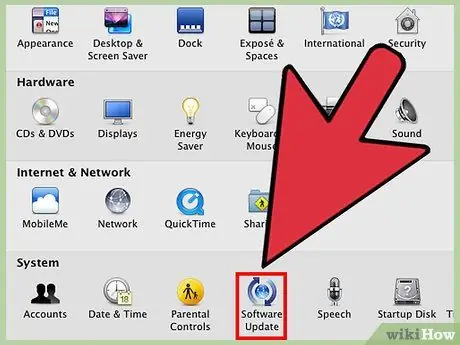
ደረጃ 3. አፕሊኬሽኖችን እና ስርዓተ ክወና ያዘምኑ።
ኮምፒተርዎ ምላሽ እንዳይሰጥ ያደረገው ስህተት በፕሮግራሙ ወይም በ OS X አዲስ ስሪት ውስጥ ተስተካክሎ ሊሆን ይችላል። ሶፍትዌሩን ማዘመን ስህተቱን ሊያቆም ይችላል።
- የአፕል ምናሌውን ጠቅ ያድርጉ ፣ ከዚያ የሶፍትዌር ዝመናን ይምረጡ። ማንኛውንም የሚገኙ ዝመናዎችን ያውርዱ እና ይጫኑ። ይህ የማዘመኛ ፕሮግራም የስርዓተ ክወና ዝመናዎችን እና በመተግበሪያ መደብር በኩል የተጫኑ መተግበሪያዎችን ይፈልግ እና ይጭናል።
- በመተግበሪያ መደብር በኩል ያልተጫኑ መተግበሪያዎችን በእጅ ያዘምኑ። መተግበሪያውን ከመተግበሪያ መደብር ውጭ ከጫኑ በመተግበሪያው ውስጥ ባለው የማዘመኛ ምናሌ በኩል ዝመናዎችን ይፈትሹ ወይም ከኦፊሴላዊው ድር ጣቢያ የቅርብ ጊዜውን የፕሮግራሙ ስሪት ይጫኑ።

ደረጃ 4. እንደ አታሚዎች ፣ ስካነሮች ወይም ውጫዊ ተሽከርካሪዎች ያሉ ሁሉንም ውጫዊ መሣሪያዎች ያላቅቁ።
አንዳንድ ጊዜ በውጫዊ መሣሪያ ላይ ያለው ችግር ኮምፒውተሩ ምላሽ እንዳይሰጥ ሊያደርግ ይችላል።
- መሣሪያዎቹ ከተገናኙ በኋላ ስርዓቱ ምላሽ ካልሰጠ ለመፈተሽ መሣሪያዎቹን አንድ በአንድ ያገናኙ። ይህ እርምጃ የትኛው መሣሪያ ጥፋተኛ እንደሆነ ለመወሰን ይረዳዎታል።
- ኮምፒዩተሩ ምላሽ እንዳይሰጥ የሚያደርገውን መሣሪያ ምን እንደሆነ ካወቁ ፣ እንደ እርስዎ ያለ ሌላ ሰው ችግር እንዳለበት ፣ እና የመሣሪያው አምራች ጥገና መስጠቱን ያረጋግጡ።
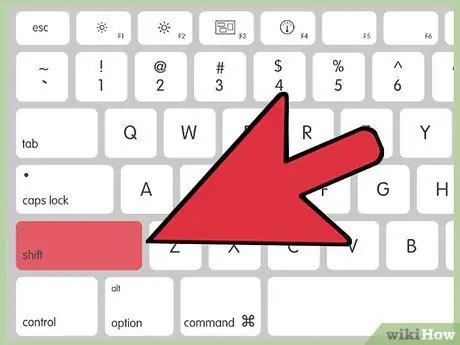
ደረጃ 5. ኮምፒተርን በአስተማማኝ ሁኔታ እንደገና ያስጀምሩ።
ከላይ ያሉትን ሁሉንም ደረጃዎች አጥጋቢ ውጤት ካላገኙ ኮምፒተርዎን በአስተማማኝ ሁኔታ እንደገና ለማስጀመር ይሞክሩ። በአስተማማኝ ሁኔታ ፣ ኮምፒዩተሩ አስፈላጊ የሆኑ የስርዓት ፋይሎችን ብቻ ይጭናል እና አንዳንድ የመላ ፍለጋ ስክሪፕቶችን በራስ -ሰር ያካሂዳል።
- ኮምፒተርዎን በአስተማማኝ ሁኔታ ለመጀመር ፣ የእርስዎን Mac እንደገና ያስጀምሩ ፣ ከዚያ የማክ ጅምር ድምጽ እንደሰሙ ወዲያውኑ የ Shift ቁልፍን ይያዙ። የእርስዎ ማክ በአስተማማኝ ሁኔታ ላይ ሆኖ በራስ -ሰር የሚጀምር ከሆነ ፣ የስርዓት ድራይቭዎ በመስተካከል ላይ ችግር ሊኖር ይችላል።
- ኮምፒዩተሩ በአስተማማኝ ሁኔታ ውስጥ መደበኛ ምላሽ ከሰጠ ችግሩ እንደተስተካከለ ለማየት እንደተለመደው ኮምፒተርውን እንደገና ያስጀምሩ።
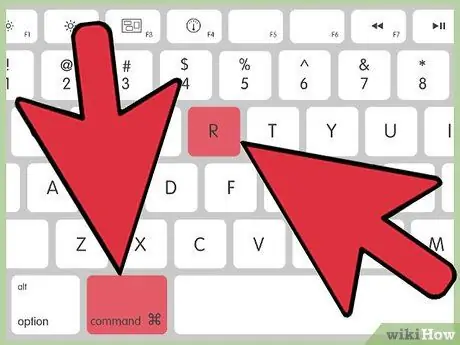
ደረጃ 6. ኮምፒተርን በመልሶ ማግኛ ሁኔታ ውስጥ እንደገና ያስጀምሩ።
የስርዓት ድራይቭዎ ችግሮች ካሉበት በዲስክ መገልገያ በማገገሚያ ሁኔታ ሊያስተካክሉት ይችላሉ።
- ኮምፒተርውን እንደገና ያስጀምሩ ፣ ከዚያ Command+R ን ይያዙ
- ከሚታየው ምናሌ ውስጥ የመልሶ ማግኛ ኤችዲ ይምረጡ።
- የዲስክ መገልገያ አማራጭን ይምረጡ።
- ሊፈትሹት የሚፈልጉትን ድራይቭ ይምረጡ ፣ ከዚያ የጥገና ወይም የመጀመሪያ እርዳታ ትሩን ጠቅ ያድርጉ።
- ድራይቭን መፈተሽ ለመጀመር የጥገና ዲስክን ጠቅ ያድርጉ። ችግር ከተከሰተ የዲስክ መገልገያ ችግሩን ለማስተካከል ይሞክራል። የጥገና ሂደቱ ትንሽ ጊዜ ይወስዳል።







